XPEnology 설치가 정말 되는지 궁금해 해봤습니다.
ATOM cpu 를 사용하는 NAS라 XPEnology 설치가 될 지 찾아 보니.
된다는 글이 있어. 시키는데로 해보니. 설치가 됩니다.
XPEnology 설치 버전 : 5.2 ~ 6.1.7
설치 환경 : PC ------------GS724T 스위치 ---------- Netgear ReadyNAS Ultra 6
설치 과정 : 설치 USB 새로 준비. 포맷된 HDD 장착 -> 전면 USB에 설치 USB를 꽂고 아래 빨간 테두리 친
버튼(Backup)을 눌러 준 채 전원 버튼을 누름 -> PC에서 Synology Assistant 실행 후 인식될까지 가끔 새로고침을 누름 (대략 몇 분 안에 인식됨을 확인 할 수 있음. 인식 될 때까지 Backup 버튼은 누른 상태로 유지) ->
인식 된 후 XPEnology 설치 과정에 따라 설치 -> 설치 후 재시작 과정 때 다시 Backup 버튼을 누르고
PC에서 Synology Assistant 실행 후 인식될까지 유지->인식 되면 Backup 버튼에서 손을 떼고 로그인 후 사용.

[사진1] ReadyNAS Ultra 6
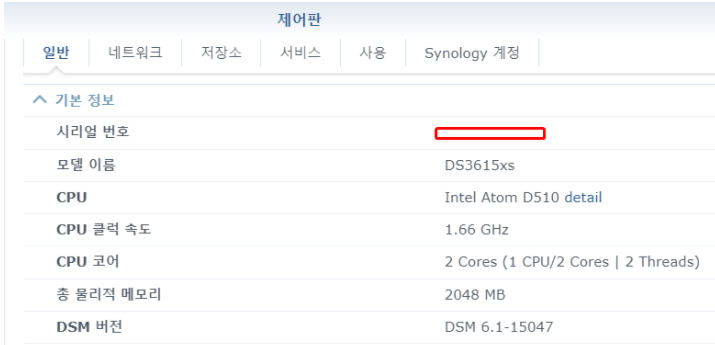
[화면1] ReadyNAS Ultra 6 에 XPEnology 설치 후
ReadyNAS OS -> XPEnology 설치 후. LCD에는 ReadyNAS 로고만 켜집니다.
XPEnology로 부팅하려면 꼭! Backup 버튼을 누른 상태로 전원 버튼을 켜주고
부팅이 완료될 때까지 Backup 버튼을 누른 상태를 유지합니다.
다시 ReadyNAS OS를 사용하려면 전면 XPEnology 설치/부팅 USB 를 빼고 ReadyNAS OS에서
다시 HDD 초기화하면 됩니다.
즐거운 하루 보내시길 바랍니다.




나중에 6.2.x 이상 필요하면 해보겠습니다.
이쁜 금속케이스 XPEnology 하나 생겼습니다.
저는 레디나스 울트라 4 사용중이고 헤놀로지 설치 성공했습니다.
한가지 문제점이 팬속도가 max로 돌고있는데 님께서 설치하신 울트라 6는 그런 현상이 없나요?
답변에 미리 감사드립니다. ^^
소음이 문제라면 XPEnology 에 gcc를 설치해 fancontrol 프로그램을 컴파일해 실행 파일을 만든 후 옵션을 주고
Fan 속도를 조절해 사용해보세요. fancontrol 에서 지원하는 시스템이라면 바로 속도 조절이 됨을 확인할 수 있을겁니다.
https://xpenology.com/forum/topic/14007-terramaster-f4-220-fan-control
https://www.clien.net/service/board/cm_nas/13760171
이런 게시물이 있군요~~
저도 도전해 보겠습니다!!! ^^